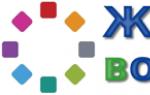विंडोज़ को मैन्युअल रूप से अपडेट करने के विभिन्न तरीके। किसी भी विंडोज़ अपडेट को मैन्युअल रूप से कैसे इंस्टॉल करें विंडोज़ 7 64 अपडेट डाउनलोड करें
कुछ विंडोज़ 7 उपयोगकर्ता मानक के साथ समस्याओं का सामना कर रहे हैं अद्यतन केंद्रऑपरेटिंग सिस्टम। विंडोज 7 लगातार अपडेट की खोज करता है, उन्हें डाउनलोड नहीं कर पाता और दूसरों की तलाश जारी रखता है।
इस तरह की समस्या बहुत परेशानी पैदा कर सकती है। सबसे पहले, नवीनतम पैच आपके कंप्यूटर पर इंस्टॉल नहीं होंगे, जो हो सकता है कार्यकुशलता कम करेंओएस. दूसरे, जबकि खोज जारी है, सीपीयू और भौतिक मेमोरी भारी मात्रा में भरी हुई हैं. यह शक्तिशाली पीसी पर बहुत ध्यान देने योग्य नहीं हो सकता है, लेकिन "कमजोर" पीसी पर यह बहुत अप्रिय है। यह आलेख वर्णन करता है कि क्या करना चाहिए विंडोज 7 अपडेट अपडेट की खोज पूरी नहीं कर सकता.
स्वचालित खोज सेट करना
पहले तो, आपको विंडोज़ अपडेट को पूरी तरह से अक्षम करना होगा, जो ऑपरेटिंग सिस्टम को लोड करता है क्योंकि यह हमेशा के लिए चलता रहता है। इसके बाद, आप सक्षम हो जायेंगे समस्या को ठीक करें और इसे वापस सक्रिय करें, अगर आप चाहते हैं। लेकिन अपडेट के बिना भी, विंडोज़ अभी भी स्थिर रूप से काम करता है। कई उपयोगकर्ता जानबूझकर उन्हें अक्षम कर देते हैं और उन्हें कोई समस्या नहीं आती है।
आपको निम्नलिखित कार्य करने होंगे:
इसके बाद किया जाता है किसी कंप्यूटर को पुनरारंभ करने के लिएखोजना बंद करने के लिए. अब आपका सिस्टम नए अपडेट खोजने की कोशिश नहीं करेगा. यदि आपको इस फ़ंक्शन को सक्षम करने की आवश्यकता है, तो आप इसे उसी मेनू में कर सकते हैं।
किसी सेवा को रोकना
कुछ मामलों में, उपरोक्त विधि काम नहीं कर सकती है। उदाहरण के लिए, जब आप रीबूट करने का प्रयास करते हैं, तो कंप्यूटर किसी प्रकार के पैच को डाउनलोड और इंस्टॉल करने में लंबा समय व्यतीत करेगा। और इसे मैन्युअल रूप से बंद और चालू करने के बाद, सभी सेटिंग्स अपनी मूल स्थिति में वापस आ जाती हैं। और तदनुसार, विंडोज 7 अपडेट के लिए अंतहीन खोज फिर से शुरू हो जाएगी। इस समस्या को ठीक करने के लिए, आपको इसकी आवश्यकता है सेवा को पूर्णतः अक्षम करेंकाम के लिए जिम्मेदार अद्यतन केंद्र.
- दौड़ना " कंट्रोल पैनल» मेनू के माध्यम से « शुरू».
- आगे आपको अनुभाग में जाना होगा " प्रणाली और सुरक्षा».
- श्रेणी खोलें " प्रशासन».

- उपयोगिता चलाएँ " सेवाएं».

- इसमें आपको प्रविष्टि ढूंढनी होगी " अद्यतन केंद्र». वस्तुओं को वर्णानुक्रम में व्यवस्थित किया गया है, इसलिए आपको सूची के बिल्कुल अंत को देखना चाहिए।

- मिली सेवा पर डबल क्लिक करेंसेटिंग्स मेनू खोलने के लिए.
- पैरामीटर " स्टार्टअप प्रकार"मान निर्दिष्ट किया जाना चाहिए" अक्षम».

- इसके बाद बटन पर क्लिक करें रुकना».
इन चरणों के बाद अपडेट की खोज पूरी हो जाएगी. इसे चलाने के लिए, आपको सेवा कॉन्फ़िगरेशन को उनकी मूल स्थिति में वापस करना होगा।
कुछ मामलों में, सेवा को रोकने और इसे फिर से शुरू करने से समस्या हल हो सकती है। यदि आपका कंप्यूटर नए पैच खोजने में लंबा समय लेता है तो अधिक जटिल तरीकों का सहारा लेने से पहले इसे आज़माएं।
सिस्टम फ़ाइलों में त्रुटियों को ठीक करना
परिणामस्वरूप अक्सर ऐसी समस्याएँ उत्पन्न हो जाती हैं महत्वपूर्ण सिस्टम फ़ाइलों को नुकसान. इसके परिणामस्वरूप ऐसा हो सकता है सिस्टम विफलताएँ, वायरस प्रोग्राम की गतिविधियाँ, पिछले अद्यतनों की गलत स्थापनाऔर इसी तरह।
विंडोज़ ओएस में है विशेष उपयोगिता, जिससे आप स्वचालित रूप से ऐसी त्रुटियों को ढूंढ और ठीक कर सकते हैं। इसमें GUI नहीं है, इसलिए उपयोगकर्ताओं को इसका उपयोग करने के लिए सिस्टम कमांड प्रॉम्प्ट लॉन्च करना होगा।
यह अग्रानुसार होगा:

यदि आप इस लाइन को कॉपी करना चाहते हैं, तो आपको विंडो के अंदर राइट-क्लिक करके संदर्भ मेनू का उपयोग करना होगा। कंसोल में Ctrl + V संयोजन काम नहीं करता है।
इसके बाद विंडोज़ सभी सिस्टम फ़ाइलों को स्कैन करेगा. पाई गई सभी त्रुटियों को ठीक कर दिया जाएगा। इसके बाद, आपको अपने कंप्यूटर को पुनरारंभ करना चाहिए और अपडेट की खोज फिर से शुरू करनी चाहिए। यदि प्रक्रिया अभी भी बहुत धीमी है- खोजने की जरूरत है समस्या को हल करने के अन्य तरीके.
माइक्रोसॉफ्ट ने जारी किया है विशेष अद्यतनउनके ऑपरेटिंग सिस्टम के लिए, विंडोज़ अपडेट को पैच करना, जो अंतहीन रूप से अपडेट की खोज करता है। डाउनलोड लिंक डेवलपर की आधिकारिक वेबसाइट पर स्थित हैं, ताकि आप सेवाओं का सहारा लिए बिना पैच डाउनलोड कर सकें अद्यतन केंद्र.
- मालिकों के लिए 32-बिट संस्करणविंडोज़ - https://www.microsoft.com/en-us/download/details.aspx?id=49542
- विंडोज़ के लिए 64-बिटआर्किटेक्चर - https://www.microsoft.com/en-us/download/details.aspx?id=49540
आप की जरूरत है अपने OS की इंटरफ़ेस भाषा चुनेंऔर लाल डाउनलोड बटन पर क्लिक करें। तो बस डाउनलोड की गई फ़ाइल चलाएँ, इंस्टॉलेशन पूरा होने तक प्रतीक्षा करें और अपने कंप्यूटर को पुनरारंभ. ज्यादातर मामलों में, यह पैच उत्पन्न होने वाली सभी समस्याओं का समाधान करता है।
अद्यतन KB3020369 और KB3172605
यदि पिछले समाधान ने मदद नहीं की, तो आपको दो और अपडेट इंस्टॉल करके, उनके इंस्टॉलेशन के बीच कंप्यूटर को रीबूट करके सात को अपडेट करना चाहिए। यह तरीका हमारे कई पाठकों द्वारा सुझाया गया था और यह वास्तव में मदद करता है।
माइक्रोसॉफ्ट समस्यानिवारक
समस्या को हल करने का दूसरा तरीका Microsoft समस्या निवारण उपकरण का उपयोग करना है। इसकी क्रिया कुछ हद तक "sfc/scannow" के समान है, इस अंतर के साथ कि इसे विशेष रूप से इसके लिए बनाया गया था अद्यतन केंद्रऔर काफी बड़ी संख्या में समस्याओं का समाधान कर सकता है। अलावा, इसमें एक ग्राफिकल इंटरफ़ेस है, जो कंसोल में काम करने के आदी उपयोगकर्ताओं के लिए इसे आसान बनाता है।
निम्न कार्य करें:


ऑपरेटिंग सिस्टम स्कैन पूरा होने तक प्रतीक्षा करें। यदि उपयोगिता किसी समस्या का पता लगाती है, तो वह इसकी रिपोर्ट करेगी और स्वचालित रूप से सुधार लागू करेगी।
हमें उम्मीद है कि इस लेख ने विंडोज के सातवें संस्करण के अपडेट के लिए अंतहीन खोज को खत्म करने में मदद की है, जिससे आपके कंप्यूटर की गति काफी तेज हो गई है और इसे और अधिक स्थिर बना दिया गया है।
विषय पर वीडियो
शुभ दोपहर, प्रिय ब्लॉग पाठकों और ग्राहकों, पिछली बार मैंने आपको विंडोज़ 7 को विंडोज़ 10 में अपडेट करने के बारे में बताया था, और आज हम सात और उसके अपडेट के बारे में भी बात करेंगे, अधिक सटीक रूप से जब आपके पास विंडोज़ 7 का अंतहीन अपडेट हो, और हम इसे एक मिनट में हल कर देंगे, मैं इंटरनेट पर ऐसे लोगों के एक समूह से मिला जो इस स्थिति में थे, उपयोगकर्ता चाहते हैं कि उनका सिस्टम यथासंभव सुरक्षित हो, और माइक्रोसॉफ्ट पहियों में स्पोक लगाता है, इसलिए मैं एक बार फिर आश्वस्त हूं कि वे उपयोगकर्ताओं को अपने शीर्ष दस में स्थानांतरित करने के लिए हर संभव तरीके से प्रयास कर रहे हैं, जो इतना कच्चा है कि यह डरावना है।
पिछली कहानी, मैं समय-समय पर अपने विंडोज बिल्ड को संकलित करता हूं, क्योंकि मैं लगातार एक ही तरह के अपडेट इंस्टॉल करना पसंद नहीं करता, इस पर बहुत अधिक समय खर्च करता हूं। वे बहुत लोकप्रिय हैं क्योंकि उनके पास आधिकारिक अपडेट के अलावा कुछ नहीं है। माइक्रोसॉफ्ट चाहे या न चाहे, विंडोज 7 वर्तमान में दुनिया में सबसे लोकप्रिय ऑपरेटिंग सिस्टम है और उसके नए दिमाग की उपज, विंडोज 10, अभी इतनी जल्दी सूरज में अपनी जगह नहीं बना रहा है, लेकिन हम अभी इसके बारे में बात नहीं कर रहे हैं।
और इसलिए मैं यहां बैठा हूं और असेंबली का एक नया संस्करण असेंबल कर रहा हूं, हमेशा की तरह, मैं एक वर्चुअल मशीन पर विंडोज 7 स्थापित करता हूं और इसे अपडेट करना शुरू करता हूं, लेकिन विंडोज अपडेट में अपडेट की खोज 5 या 6 दिनों से यहीं नहीं रुकी हुई है। घंटों, रिबूट करने से कोई मदद नहीं मिली, तुरंत यह स्पष्ट हो गया कि कुछ गलत था।
विंडोज 7 अपडेट के लिए अंतहीन खोज इस तरह दिखती है, हरा स्लाइडर चलता है और बस, तब तक प्रतीक्षा करें जब तक आपका चेहरा नीला न हो जाए। यह अच्छा है अगर कुछ समय बाद आपको कोई त्रुटि मिलती है जिसे Google पर आसानी से खोजा जा सकता है, लेकिन यह सिर्फ एक ब्लैक बॉक्स है। मैं आपको ज्यादा देर तक बोर नहीं करूंगा और तुरंत एक समाधान बताऊंगा जो 95 प्रतिशत मामलों में मदद करेगा।

अंतहीन विंडोज 7 अपडेट का समाधान
विंडोज 7 अपडेट के लिए अंतहीन खोज का समाधान, अजीब तरह से, उनके आधिकारिक ऑफ़लाइन अपडेट होंगे, जिन्हें डाउनलोड और इंस्टॉल करके आप इस समस्या का समाधान कर सकते हैं।
Windows 7 64X अपडेट के लिए अंतहीन खोज त्रुटि को हल करने के लिए पैकेज (KB3102810) डाउनलोड करें (https://cloud.mail.ru/public/FuX2/8as6DnF3Y)
Windows 7 32X अपडेट के लिए अंतहीन खोज त्रुटि को हल करने के लिए पैकेज (KB3102810) डाउनलोड करें (https://cloud.mail.ru/public/KGmP/Yz9AcAqbH)
निम्न कार्य करें, हमें Windows 7 अद्यतन सेवा को रोकने की आवश्यकता है। यह केवल दो तरीकों से किया जा सकता है:
पाठक वालेरी की ओर से एक छोटा सा योगदान, यदि यह KB3102810 के साथ मदद नहीं करता है:
अद्यतन डाउनलोड करें KB3020369-x86(https://cloud.mail.ru/public/7c2V/yQ8j5d8JH)
अद्यतन डाउनलोड करें KB3020369-x 64 (https://cloud.mail.ru/public/N91u/TURuiBjwm)
इसे इंस्टॉल करें और अपने कंप्यूटर को पुनरारंभ करें, फिर निम्न KB डाउनलोड और इंस्टॉल करें
अद्यतन डाउनलोड करें kb3172605-x86(https://cloud.mail.ru/public/9f4m/LkHLAg5qN)
अद्यतन डाउनलोड करें kb3172605-x 64 (https://cloud.mail.ru/public/FuX2/8as6DnF3Y)
रीबूट करें और जीवन का आनंद लें
उपयोगकर्ता एलेक्स के एक छोटे से अपडेट, फिक्स KB3161608 ने उसे समस्या को ठीक करने में मदद की:
- अद्यतनों के लिए अंतहीन जाँच
- उच्च सीपीयू लोड
- उच्च मेमोरी खपत
उपयोगकर्ता वसीली का एक समाधान भी है जिसका मैंने परीक्षण नहीं किया है:
इस तरह से "विंडोज़ अपडेट" सेवा के साथ समस्या को स्थायी रूप से हल करने का प्रस्ताव है।
1) कंट्रोल पैनल पर जाएं, स्वचालित खोज और अपडेट की स्थापना को अक्षम करें।
2) कंप्यूटर को रिबूट करें।
3) निम्नलिखित क्रम में अपडेट डाउनलोड और इंस्टॉल करें (विंडोज 7 x 64 के लिए):
Windows6.1-KB3020369-x64.msu
Windows6.1-kb3125574-v4-x64.msu
Windows6.1-KB3050265-x64.msu
Windows6.1-KB3065987-v2-x64.msu
Windows6.1-KB3102810-x64.msu
Windows6.1-KB3135445-x64.msu
Windows6.1-KB3138612-x64.msu
Windows6.1-KB3161664-x64.msu
Windows6.1-KB3172605-x64.msu
उपरोक्त अपडेट इंस्टॉल करने के बाद, कंट्रोल पैनल पर जाएं और चालू करें
अद्यतनों की स्वचालित खोज और स्थापना
पहला ग्राफिकल है, आप स्टार्ट> कंट्रोल पैनल> एडमिनिस्ट्रेटिव टूल्स> सर्विसेज पर क्लिक करें और वहां आप पहले से ही विंडोज अपडेट देखें, उस पर राइट-क्लिक करें, संदर्भ मेनू से गुणों का चयन करें

और स्टॉप बटन का चयन करें।
दूसरी विधि यह है कि आप एक प्रशासक के रूप में कमांड लाइन खोलें और निम्नलिखित कमांड दर्ज करें
नेट स्टॉप वूसर्व
परिणामस्वरूप, यह ऑपरेटिंग सिस्टम सेवा बंद हो जाएगी

हमने सभी मुख्य शर्तें पूरी कर ली हैं और हमारा विंडोज 7 अब स्टैंडअलोन पैकेज स्थापित करने के लिए तैयार है।
यदि आप इस सेवा को बंद नहीं करते हैं, तो स्टैंडअलोन पैकेज स्थापित नहीं किया जाएगा, और विंडोज भी हमेशा अपडेट की तलाश में रहेगा, आपको वही अंतहीन चक्र मिलेगा
ऑफ़लाइन इंस्टॉलर आपको इसका कोड दिखाएगा, यह KB3102810 होगा, हम इंस्टॉलेशन के लिए सहमत हैं, हाँ पर क्लिक करें।

हम स्लाइडर के अंत तक पहुंचने तक थोड़ा इंतजार करते हैं

हम सभी देखते हैं कि यह सफलतापूर्वक इंस्टॉल हो गया है और एप्लिकेशन को सिस्टम रीबूट की आवश्यकता है, जो हम करते हैं। 95 प्रतिशत में, यह क्रिया आपको विंडोज 7 के अंतहीन अपडेट को समाप्त करने की अनुमति देती है, मुझे आशा है कि आप इस संख्या में हैं।

रीबूट करने और अपडेट ढूंढने का प्रयास करने के बाद, मैंने उन्हें सफलतापूर्वक पाया, पहली स्ट्रीम में उनमें से 200 से अधिक थे, और यह सामान्य है, सात साफ़ हैं।

उन्हें डाउनलोड करने के बाद, इंस्टॉलेशन शुरू हो गया, कोई समस्या नहीं हुई और सब कुछ स्पष्ट था। अंतहीन नवीनीकरण पराजित। यदि आप उसे हराने में असमर्थ रहे, तो नीचे वर्णित दूसरी विधि आज़माएँ।

दूसरी विधि
अंत में, उपयोगिता लॉन्च करने के बाद, अपडेट सेंटर चुनें और अगला क्लिक करें।

समस्या निवारण शुरू हो जाएगा.


त्रुटियों को ठीक करने के बाद, अपने कंप्यूटर पर समस्याओं का निदान और रोकथाम करने वाली उपयोगिता (WindowsUpdateDiagnostic) चलाएँ और इस तरह की एक विंडो प्राप्त करें, फिर अपडेट सेंटर को पुनरारंभ करें या बस रिबूट करें।

संक्षेप में, हमने चर्चा की है कि समस्या को कैसे हल किया जाए जब विंडोज 7 का अंतहीन अपडेट आपको सिस्टम में अपडेट रोल आउट करने की अनुमति नहीं देता है, अब इस संक्रमण को खत्म करने में आपको ज्यादा समय नहीं लगेगा।
अद्यतन 07/31/2016
यदि ऊपर वर्णित विधियों ने आपकी मदद नहीं की और आप अभी भी विंडोज 7 में अपडेट की लगातार तलाश कर रहे हैं, तो अपडेट के इस संग्रह को स्थापित करने का प्रयास करें। (वे सभी आधिकारिक हैं, मैं इसका जवाब अपने दिमाग से देता हूं)। आपको सर्विस पैक 1 स्थापित करना होगा।
सुनिश्चित करें कि आपकी अपडेट सेवा बंद है, फिर अपडेट पैकेज लॉन्च करें। इंस्टॉल पर क्लिक करें.

दिनांक 06/30/2018 के अपडेट के लिए अंतहीन खोज को समाप्त करने के लिए अपडेट करें
अंतहीन विंडोज़ अपडेट को ठीक करने का चौथा तरीका मासिक अपडेट पैकेज का उपयोग करना है, मैंने इसे आपको पहले ही दिखाया था जब रूसी भाषा स्थापित नहीं थी और मुझे "0x80073701" त्रुटि मिली थी। और इसलिए नीचे दिए गए लिंक का अनुसरण करें:
विंडोज 7 - https://support.microsoft.com/ru-ru/help/4009469
यह आपको एक पृष्ठ पर ले जाएगा जहां आप विशिष्ट महीनों के लिए मासिक विंडोज अपडेट पैक डाउनलोड कर सकते हैं। मैं आपको उनमें से अंतिम कुछ को डाउनलोड करने और उन्हें मैन्युअल रूप से इंस्टॉल करने की सलाह देता हूं।

अपने उदाहरण में, मैंने जून संग्रह को चुना, इसकी सामग्री को सबसे नीचे खोलने पर आपको Microsoft अद्यतन कैटलॉग का एक लिंक मिलेगा।

परिणामस्वरूप, आप अपने आर्किटेक्चर के आधार पर वांछित KB का चयन करते हैं और इसे इंस्टॉल करते हैं। ऐसे संग्रह जो प्रदान करते हैं वह यह है कि वे कई नवीनतम अपडेट लाते हैं और आपको अंतहीन खोजों के साथ वर्तमान समस्याओं को खत्म करने की अनुमति देते हैं।

नमस्कार व्यवस्थापक! मैं अपने लैपटॉप पर अपडेट करना चाहता हूं विंडोज़ 7 होम बेसिक से विंडोज़ 7 तकअधिकतम (अंतिम)। ऑपरेटिंग सिस्टम को पूरी तरह से पुनर्स्थापित किए बिना यह कैसे किया जा सकता है?होम बेसिक सेवन को मेरे लैपटॉप पर स्टोर से इंस्टॉल किया गया था और इसमें जो नहीं है उसके संदर्भ में यह काफी त्रुटिपूर्ण हैएयरो पीक, बिटलॉकर और भी बहुत कुछ, मैं इस पर वॉलपेपर भी नहीं बदल सकता। मैंने खुद को अपडेट करने की कोशिश की, लेकिन मुझे एक त्रुटि मिली"विंडोज 7 के एक संस्करण से विंडोज 7 के दूसरे संस्करण में अपग्रेड करने के लिए, विंडोज एनीटाइम अपग्रेड प्रोग्राम का उपयोग करें।" "विंडोज़ एनीटाइम अपग्रेड" क्या है और मैं इसे कहां से प्राप्त कर सकता हूं?
नमस्कार दोस्तों! हमारा पाठक सही है और विंडोज 7 होम बेसिक इसमें बहुत सारे फ़ंक्शन शामिल नहीं हैं (नेटवर्क, मोबाइल, एंटरप्राइज़, आदि), जिसकी अनुभवी उपयोगकर्ताओं या पेशेवर सिस्टम प्रशासकों को आवश्यकता हो सकती है, लेकिन क्या वे औसत उपयोगकर्ता के लिए उपयोगी हैं, प्रत्येक को स्वयं निर्णय लेने दें। आज के लेख में, मैं आपको दिखाऊंगा कि ऑपरेटिंग सिस्टम को पूरी तरह से पुनर्स्थापित किए बिना अपने कंप्यूटर पर विंडोज 7 होम बेसिक को कैसे अपडेट करें।विंडोज 7 प्रोफेशनल या अल्टीमेट तक , यह करना बहुत आसान है, लेकिन आपके पास Win 7 PRO के लिए लाइसेंस कुंजी होनी चाहिएअंतिम , यदि आपके पास ये नहीं हैं, तो मैं आपको अपना दे दूँगा, मैंने एक बार सात के पेशेवर और अधिकतम संस्करण खरीदे थे, ये कुंजियाँ केवल अद्यतन करने के लिए उपयुक्त हैं और आपको सक्रियण के बिना 30 दिनों तक सिस्टम में काम करने की अनुमति देंगी . मुझे लगता है कि 30 दिनों में आप ओएस सक्रिय कर देंगे। अपडेट के बाद, आपके सभी इंस्टॉल किए गए प्रोग्राम काम करेंगे, और आपकी व्यक्तिगत फ़ाइलें यथावत रहेंगी।काम शुरू करने से पहले, मैं आपको ओएस की एक बैकअप प्रतिलिपि बनाने की सलाह देता हूं।
तो, हमारे पास विंडोज 7 होम बेसिक वाला एक लैपटॉप स्थापित है।

आधिकारिक माइक्रोसॉफ्ट वेबसाइट से "विंडोज 7 अपग्रेड एडवाइजर" (Windows7UpgradeAdvisorSetup) डाउनलोड करें
यदि साइट अनुपलब्ध है, तो मेरे क्लाउड स्टोरेज पर "विंडोज एनीटाइम अपग्रेड" डाउनलोड करें।

आइए सलाहकार लॉन्च करें।


इंस्टालेशन के बाद, "स्टार्ट" मेनू खोलें और "विंडोज 7 अपग्रेड एडवाइजर" चुनें, जो हमारे ओएस का निदान करेगा यह देखने के लिए कि क्या हम अगले संस्करण में अपग्रेड कर सकते हैं।

"जांच शुरू करें"

जाँच के परिणाम में कहा गया है कि हमारे पीसी पर स्थापित विंडोज 7 होम बेसिक से विंडोज 7 प्रोफेशनल या अल्टीमेट में अपग्रेड हमारे लिए उपलब्ध है।


अब हमने "विंडोज़ एनीटाइम अपग्रेड" लॉन्च किया है।

"अद्यतन कुंजी दर्ज करें" पर क्लिक करें

यहां आपको अपनी विंडोज 7 प्रोफेशनल लाइसेंस कुंजी दर्ज करनी होगी। यदि आपके पास यह नहीं है, तो मेरा (VTDC3-WM7HP-XMPMX-K4YQ2-WYGJ8) ले लें, यह अपडेट करने के लिए उपयुक्त रहेगा।

लाइसेंस कुंजी की जांच की जा रही है.

हम लाइसेंस शर्तों को स्वीकार करते हैं.

"अद्यतन"

सिस्टम को PRO संस्करण में अपडेट करने की प्रक्रिया शुरू होती है।



अद्यतन सफलतापूर्वक पूरा हो गया है!




विंडोज 7 प्रोफेशनल को विंडोज 7 अल्टीमेट में अपग्रेड करना
और अब हमारे OS को अधिकतम संस्करण में अपडेट किया जा सकता है।
विंडोज 7 अपग्रेड एडवाइजर को फिर से लॉन्च करें

"जांच शुरू करें"

सलाहकार हमारे द्वारा ओएस के अधिकतम संस्करण को अपडेट करने के खिलाफ नहीं है।

"विंडोज़ एनीटाइम अपग्रेड" लॉन्च करें।

"अद्यतन कुंजी दर्ज करें" पर क्लिक करें।

आपको अपनी विंडोज 7 अल्टीमेट लाइसेंस कुंजी दर्ज करनी होगी। यदि आपके पास यह नहीं है, तो कुंजी (FJGCP-4DFJD-GJY49-VJBQ7-HYRR2) का उपयोग करें।

लाइसेंस कुंजी की जांच की जा रही है.

हम लाइसेंस शर्तों को स्वीकार करते हैं.

"अद्यतन"

सिस्टम को अल्टीमेट वर्जन में अपडेट करने की प्रक्रिया शुरू होती है।


परिणामस्वरूप, हमारे पीसी पर विंडोज 7 अल्टीमेट है।

माइक्रोसॉफ्ट ने विंडोज 7 के लिए सुरक्षा अपडेट जारी करना बंद कर दिया है और सिस्टम के इस संस्करण के लिए तकनीकी सहायता प्रदान करना बंद कर दिया है। यह सुनिश्चित करने के लिए कि आपका पीसी मासिक सुरक्षा अपडेट के साथ सर्विस और संरक्षित होता रहे, आपके पास मुफ्त में विंडोज 10 में अपग्रेड करने का विकल्प है।
विंडोज 7 और 8.1 उपयोगकर्ताओं के लिए, योजनाबद्ध एक साल की मुफ्त अपग्रेड अवधि आधिकारिक तौर पर समाप्त हो गई है।
इस तिथि के तुरंत बाद, माइक्रोसॉफ्ट ने विंडोज़ के लिए सहायक प्रौद्योगिकियों का उपयोग करके विकलांग उपयोगकर्ताओं के लिए डिज़ाइन की गई एक साइट लॉन्च की। हालाँकि, 16 जनवरी 2018 को इसने भी काम करना बंद कर दिया। हालाँकि, उपयोगिता की मदद से, जो अभी भी आधिकारिक सर्वर से डाउनलोड के लिए उपलब्ध है, कोई भी अभी भी मुफ्त में विंडोज 10 में अपग्रेड कर सकता है, लेकिन केवल ओएस में। विंडोज़ 10 (संस्करण 1709).
हालाँकि, फिलहाल आप इसका उपयोग करके तुरंत नवीनतम वर्तमान संस्करण (संस्करण 1909) में अपडेट कर सकते हैं। इस स्थिति में, नया विंडोज़ सिस्टम डिजिटल लाइसेंस का उपयोग करके स्वचालित रूप से सक्रिय हो जाएगा।
विंडोज 10 में निःशुल्क अपग्रेड

मुफ़्त अपडेट ऑफ़र का लाभ उठाने के लिए, आपको इन चरणों का पालन करना होगा:
2. विंडोज 10 मीडिया क्रिएशन टूल का नया संस्करण डाउनलोड करें, जिससे आप अपने विंडोज 7 एसपी1 या 8.1 ऑपरेटिंग सिस्टम को मुफ्त में विंडोज 10 में अपग्रेड कर सकते हैं।
3. उपयोगिता चलाएँ और लाइसेंस अनुबंध स्वीकार करें।


5. तब तक प्रतीक्षा करें जब तक उपयोगिता सभी आवश्यक फ़ाइलें डाउनलोड न कर ले, आपके कंप्यूटर की अनुकूलता की जाँच न कर ले और सभी आवश्यक अपडेट डाउनलोड न कर ले। आपके इंटरनेट कनेक्शन की गति के आधार पर इसमें कुछ समय लग सकता है।

7. आपके कंप्यूटर कॉन्फ़िगरेशन के आधार पर अपडेट में एक से कई घंटे तक का समय लग सकता है।

एक बार अपडेट पूरा हो जाने पर, ओएस इंस्टॉल हो जाएगा विंडोज़ 10 (संस्करण 1909).

सलाह. विंडोज़ 10 के संस्करण संख्या को शीघ्रता से जानने के लिए, खोज बार में winver टाइप करें, Enter दबाएँ, और आपको वर्तमान OS संस्करण के बारे में जानकारी वाला एक संवाद बॉक्स दिखाई देगा।
8. इंटरनेट से कनेक्ट करें और जांचें कि सिस्टम सक्रिय है। एप्लिकेशन खोलने के लिए Windows कुंजी + I दबाएँ विकल्प, और अद्यतन एवं सुरक्षा > सक्रियण पर जाएँ।
मान लीजिए कि आप विंडोज़ अपडेट (उर्फ विंडोज़ अपडेट) के माध्यम से अपडेट डाउनलोड करने से खुश नहीं हैं। क्यों? क्योंकि आपको किसी अन्य कंप्यूटर पर इंस्टॉलेशन के लिए अपडेट फ़ाइलों की आवश्यकता होती है, न कि एक स्वचालित सिस्टम की जहां विंडोज़ स्वयं ही सब कुछ डाउनलोड और इंस्टॉल करता है।
ऐसी फ़ाइलें प्राप्त करने के बाद, अद्यतन स्थापित करने की प्रक्रिया बहुत सरल हो जाती है, लेख की युक्तियों के लिए धन्यवाद। हालाँकि, मुख्य प्रश्न अभी भी बना हुआ है - ऐसे अपडेट कहाँ से प्राप्त करें?
Microsoft के लोग स्पष्ट रूप से सामान्य उपयोगकर्ताओं को अद्यतन फ़ाइलें डाउनलोड करने की क्षमता प्रदान नहीं करना चाहते हैं। नहीं, यदि आप एक सिस्टम प्रशासक हैं, तो आप WSUS जैसे सिस्टम का उपयोग कर सकते हैं, हालाँकि, क्या अब हर किसी को सिस्टम प्रशासक के रूप में साइन अप करना चाहिए? विवेक कहाँ है?
उनके पास कोई विवेक नहीं है - यह तब स्पष्ट हो जाएगा जब आप Microsoft वेबसाइट से अपडेट डाउनलोड करने की विधि के बारे में आगे पढ़ेंगे।
माइक्रोसॉफ्ट अपडेट कैटलॉग
हालाँकि, Microsoft वेबसाइट से अपडेट डाउनलोड करने का एक तरीका है, हालाँकि, इसे सुविधाजनक नहीं कहा जा सकता है। क्यों? चित्र को देखें:
- इंटरनेट एक्सप्लोरर लॉन्च करें (आप पहले से ही समझते हैं - यह बकवास अन्य ब्राउज़रों के साथ काम नहीं करता है; शाबाश, मेलकोसॉफ्ट!)
- जाओ माइक्रोसॉफ्ट अपडेट कैटलॉग(IE के बिना जाना बेकार है)।
- खोज फ़ील्ड में, दर्ज करें विंडोज 7.
- अपडेट की एक सूची दिखाई देगी. उन अपडेट का चयन करें जिन्हें आप ट्रैश में ले जाना चाहते हैं। फिर ट्रैश कैन पर क्लिक करें और आपको आइकन दिखाई देगा डाउनलोड करना.
- आइकन पर क्लिक करें डाउनलोड करनाऔर एक नई विंडो खुलेगी जिससे आप आवश्यक अपडेट डाउनलोड कर सकते हैं।
ये पाई हैं. IE के माध्यम से यह सब करने की मात्र आवश्यकता काफी चिंताजनक है, हालाँकि... यह एक आधिकारिक Microsoft सेवा है और विभिन्न शौकिया साइटों के विपरीत, यह कहीं नहीं जा रही है। इसलिए इस बात का ध्यान रखें।
अनौपचारिक अद्यतन स्रोत
इंटरनेट पर ऐसे एक दर्जन स्रोत हैं, लेकिन उनमें से कई को लंबे समय से अपडेट नहीं किया गया है और कोई नया अपडेट नहीं है, अन्य में सभी फाइलें एक्सचेंजर्स पर हैं जैसे कि रैपिडशेयर या, भगवान न करे, लेटिटबिट, और सभी यह अत्यंत असुविधाजनक है. इसलिए हम दो विकल्प पेश करते हैं जो अधिक अच्छे लगते हैं।
उनमें से एक विंडिज़अपडेट वेबसाइट है। साइट आपको एक विशेष प्लगइन डाउनलोड करने की अनुमति देती है जो सिस्टम को स्कैन करेगी और सभी नवीनतम अपडेट फ़ाइलों को डाउनलोड करेगी। केवल एक खामी है - दुर्भाग्यवश, सिस्टम 64-बिट विंडोज 7 के लिए काम नहीं करता है।
साइट पर जाएं और बटन पर क्लिक करें डाउनलोड करो और इंस्टॉल करोइस स्कैनिंग प्लगइन को डाउनलोड करने के लिए। वैसे, फ़ायरफ़ॉक्स के लिए एक अलग प्लगइन उपलब्ध है।

प्लगइन डाउनलोड करने के बाद साइट दोबारा खुलेगी और स्कैनिंग और अपडेट इंस्टॉल करने की आगे की प्रक्रिया में ज्यादा समय नहीं लगेगा। बस आवश्यक फ़ाइलें डाउनलोड करें और फिर इस आलेख की शुरुआत में दिए गए लिंक का उपयोग करके उन्हें स्वचालित रूप से इंस्टॉल करने का तरीका पढ़ें।
शायद इससे भी अधिक सुविधाजनक स्रोत वेबसाइट है